Giúp các đơn vị thực hiện nghiệp vụ đánh giá điện tử ngoài đơn vị (đánh giá theo thang điểm): lãnh đạo đơn vị tự đánh giá theo thang điểm rồi gửi lên các đơn vị cấp trên phê duyệt và tổng hợp.
Xem phim hướng dẫn
Các bước thực hiện
Mẫu đánh giá
1. Trước khi thực hiện đánh giá ngoài đơn vị, đơn vị nội vụ sẽ thiết lập quy trình đánh giá cho lãnh đạo các đơn vị, hướng dẫn chi tiết các bước thiết lập, anh chị xem tại đây.
2. Khi chọn mẫu đánh giá theo loại cán bộ, phần mềm đã mặc định sẵn các mẫu đánh giá theo loại cán bộ & lãnh đạo quản lý như của PNV Thường Tín Hà Nội tại menu Mẫu đánh giá, đơn vị cấp dưới chỉ có quyền xem mẫu hay ngừng sử dụng các mẫu không phù hợp với đơn vị mình.
1. Vào menu Đánh giá\Mẫu đánh giá.
2. Chương trình mặc định các mẫu đánh giá mà đơn vị cấp trên đã thiết lập sẵn, đơn vị cấp dưới chỉ có quyền xem mẫu hay ngừng sử dụng các mẫu không phù hợp với đơn vị mình.
– Xem mẫu
- Chọn mẫu cần xem. Nhấn Xem.
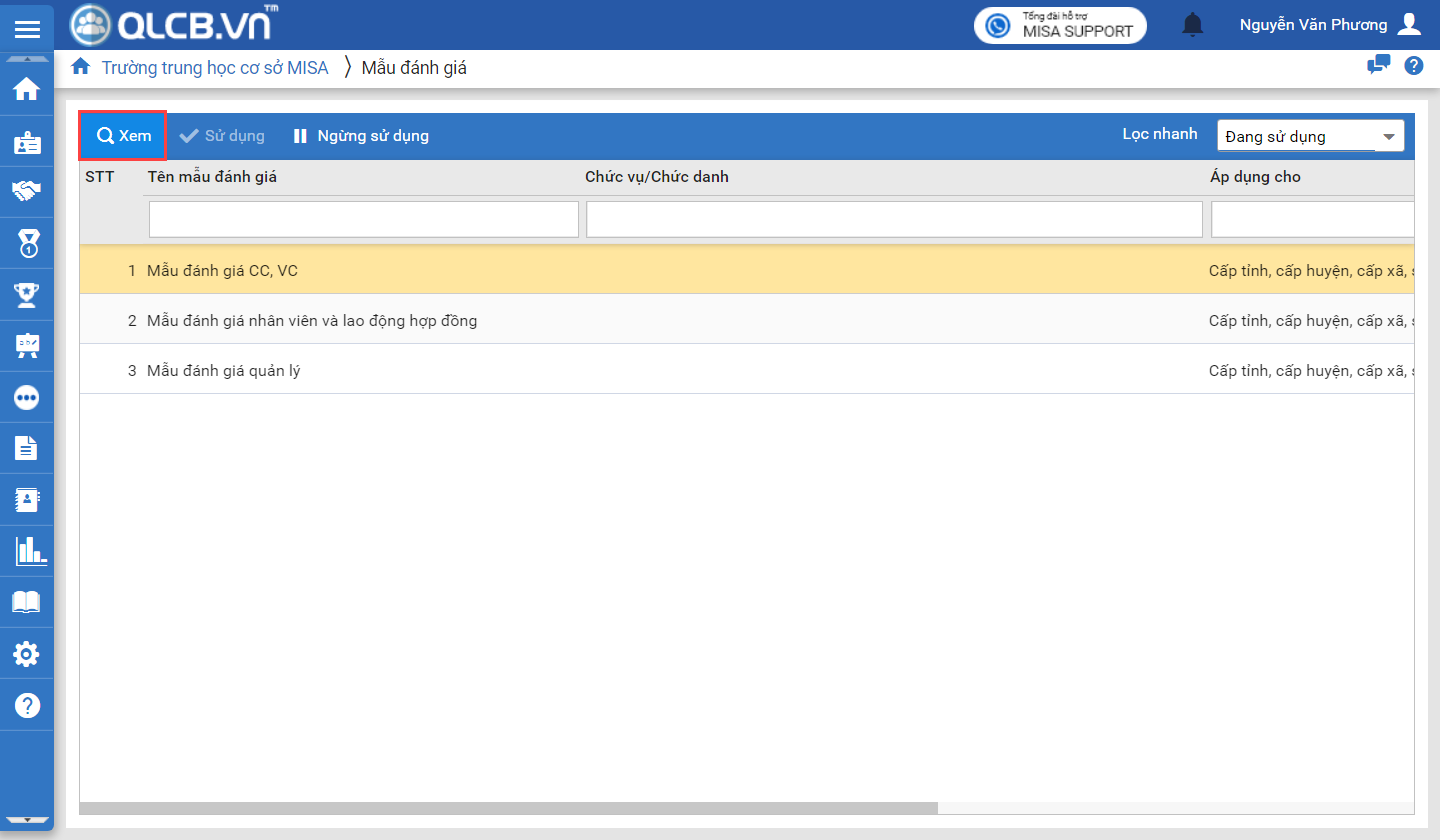
- Đơn vị cấp dưới xem chi tiết mẫu:
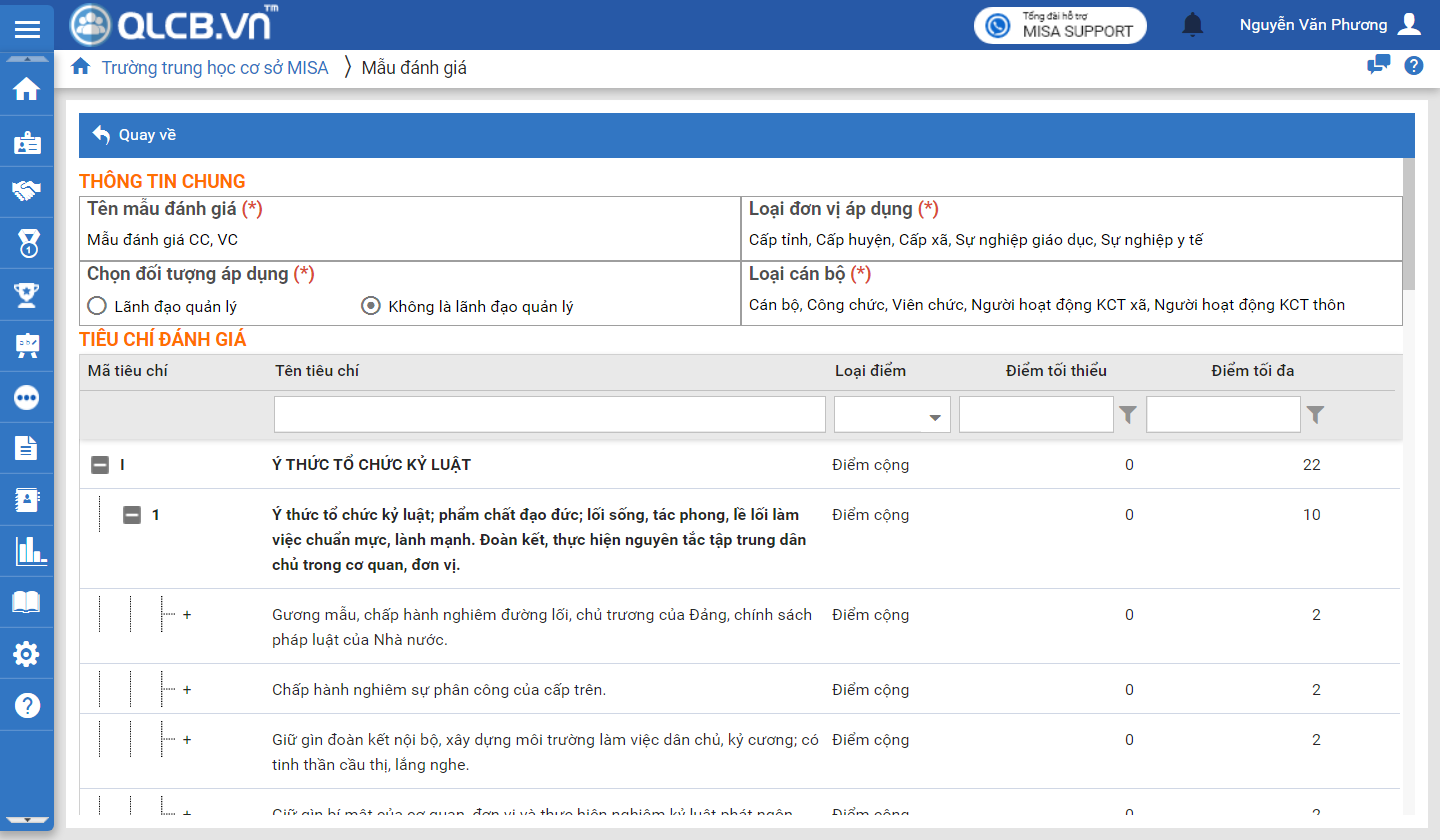
– Ngừng sử dụng mẫu
- Chọn mẫu không dùng đến trên danh sách, nhấn Ngừng sử dụng.
- Anh/chị xem danh sách các mẫu được sử dụng/ngừng sử dụng bằng cách chọn nhanh ở phần Lọc nhanh.
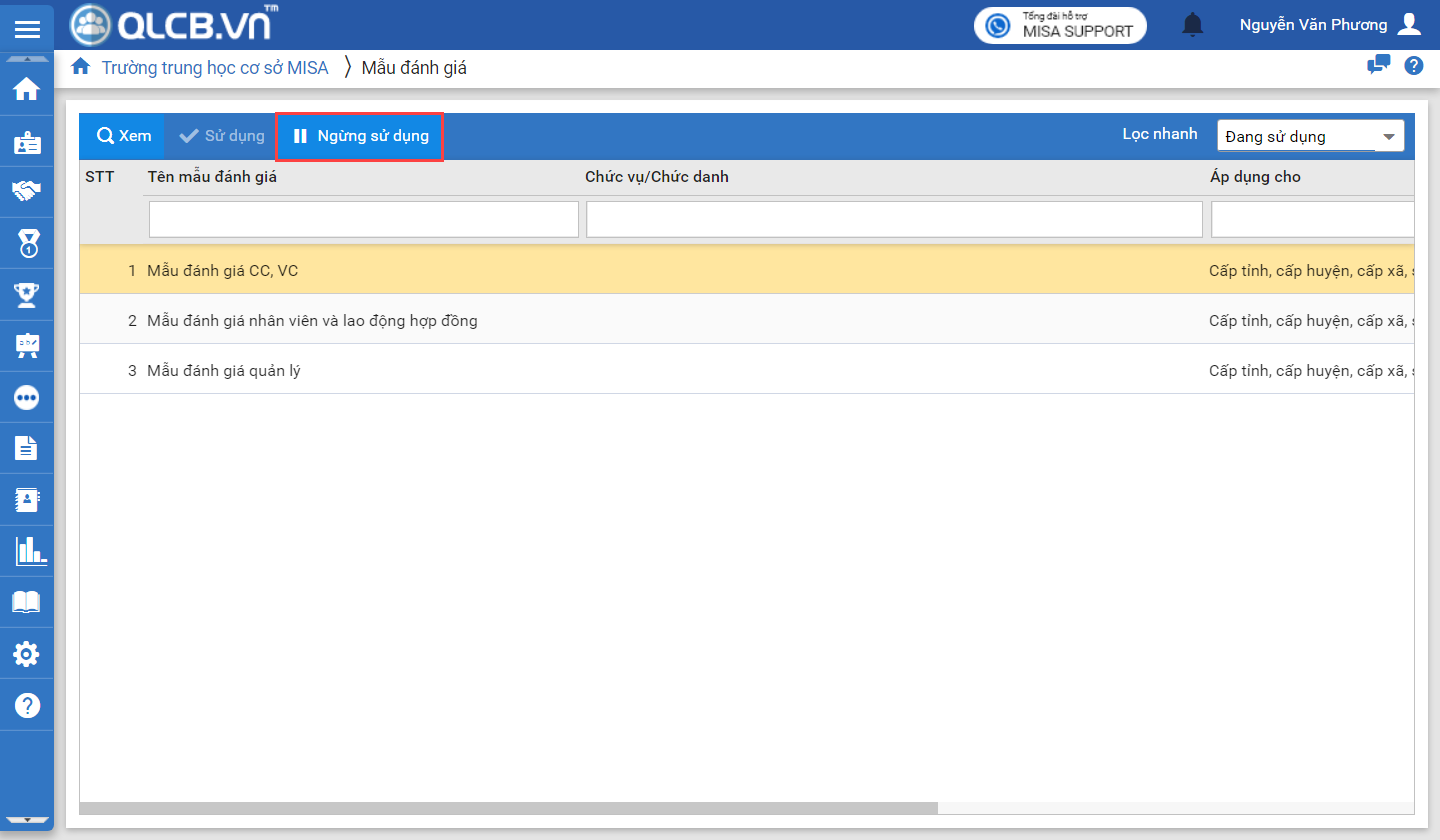
Thực hiện đánh giá
Bước 1: Trưởng phòng nội vụ thêm mới đợt đánh giá
- Tại menu Thực hiện đánh giá, nhấn Thêm mới đợt đánh giá, chọn Thêm đợt đánh giá ngoài đơn vị.
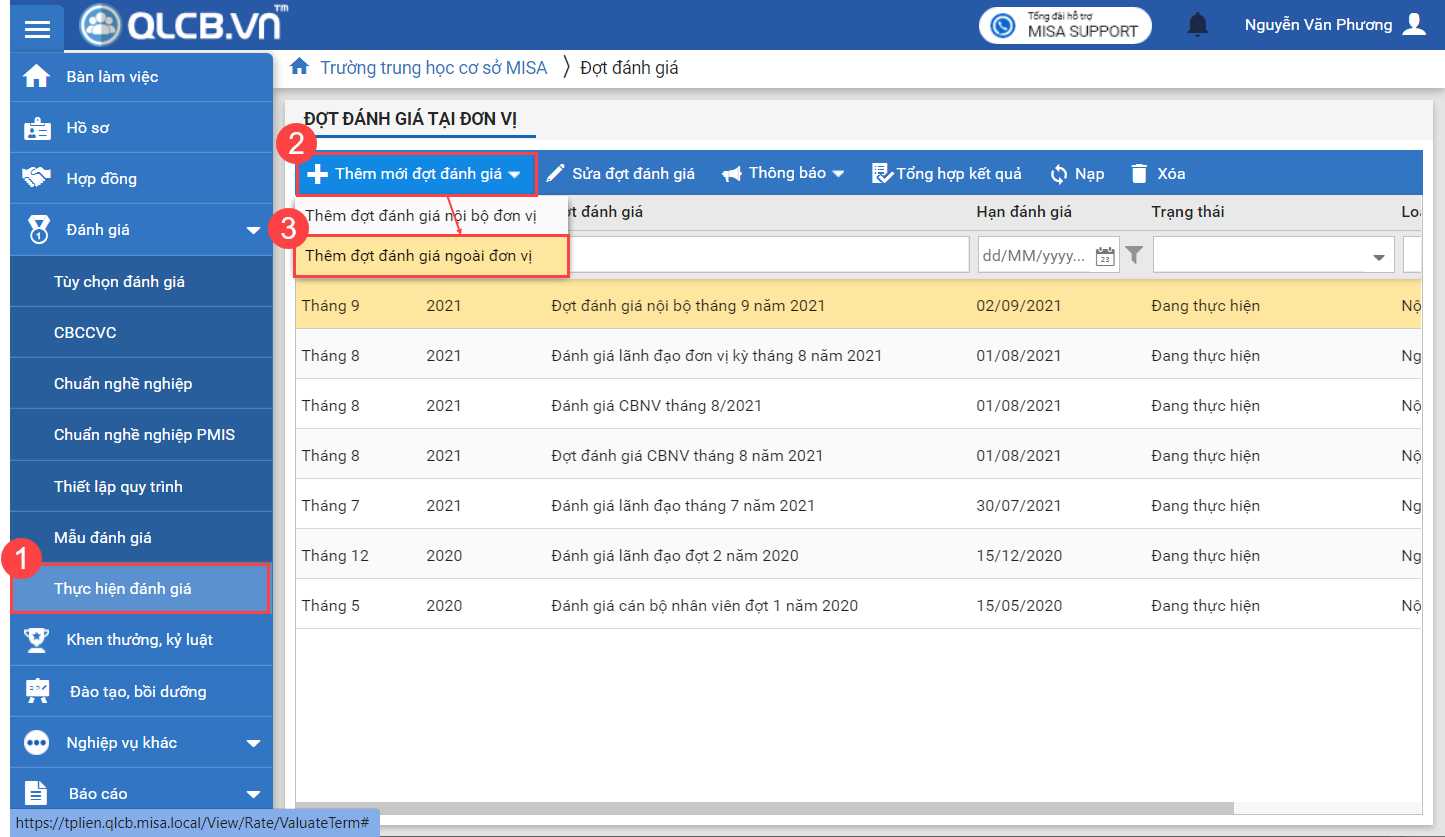
- Khai báo các thông tin chung đợt đánh giá như Kỳ đánh giá, Năm đánh giá, ..Nhập Tên đợt đánh giá.
- Tại phần cán bộ nhân viên được đánh giá, phần mềm đã tự động lấy lên danh sách lãnh đạo của đơn vị dựa vào thông tin khai báo ở Hồ sơ.
- Ví dụ như tại đơn vị trường học, phần mềm sẽ tự động lấy lên các CBNV có chức danh là Hiệu trưởng hoặc Phó hiệu trưởng.
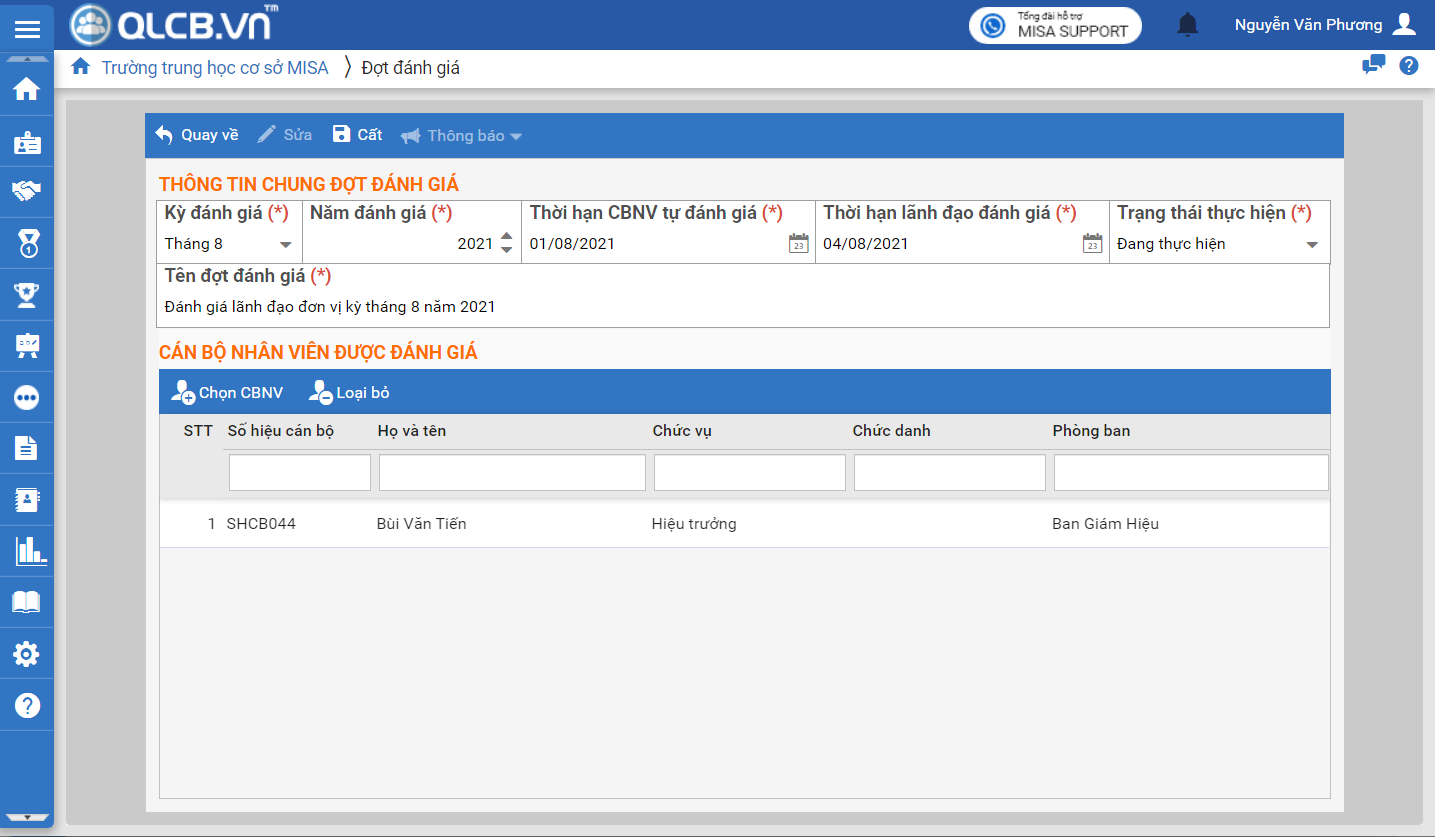
- Có thể nhấn Chọn CBNV để chọn thêm lãnh đạo được đánh giá hoặc nhấn Loại bỏ nếu cần loại bỏ lãnh đạo không nằm trong diện đánh giá ngoài đơn vị. Nhấn Cất và nhấn Thông báo, chọn Thông báo cho CBNV tự đánh giá.
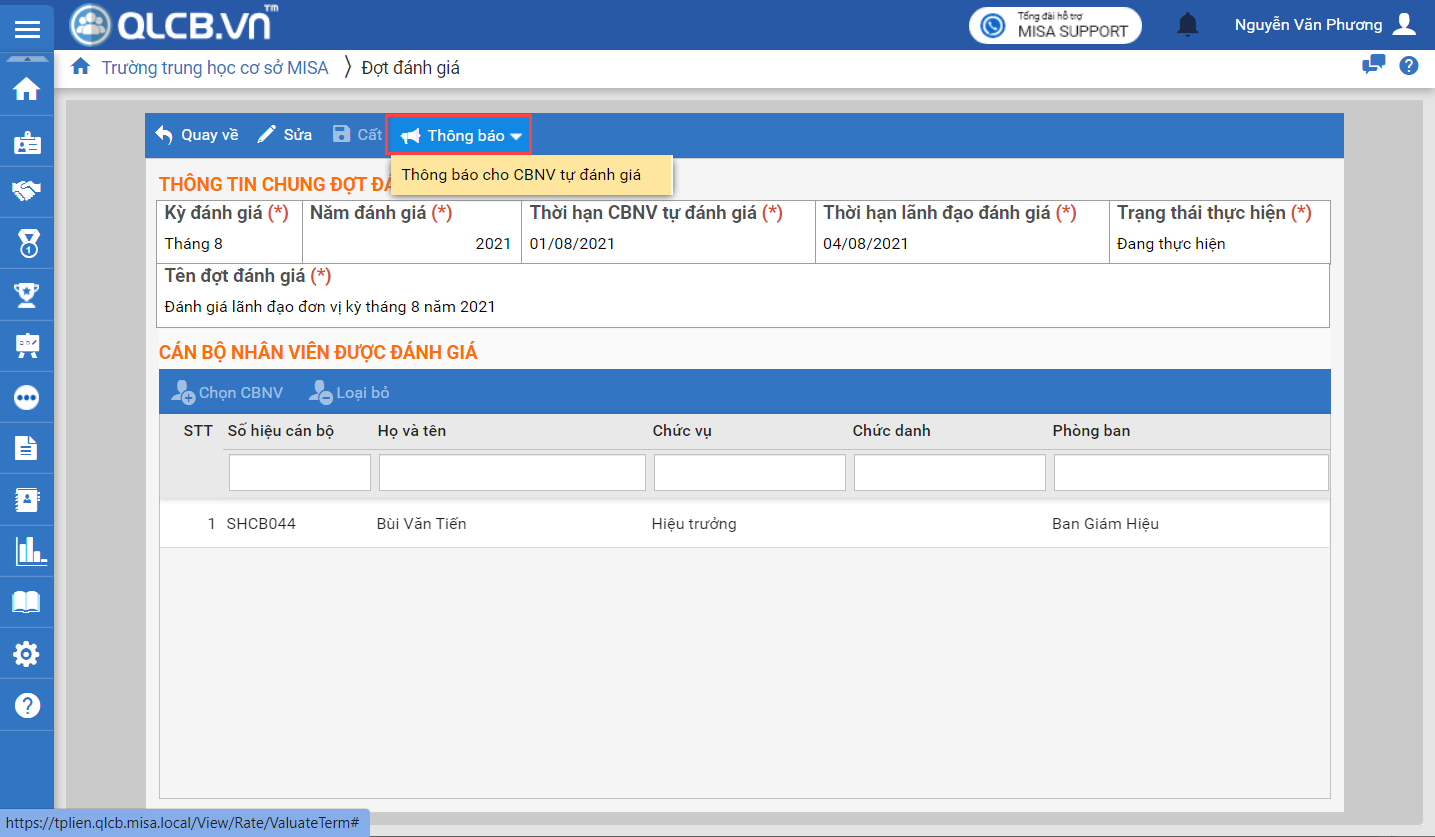
- Nhập nội dung thông báo đến CBNV tự đánh giá. Nhấn Đồng ý.
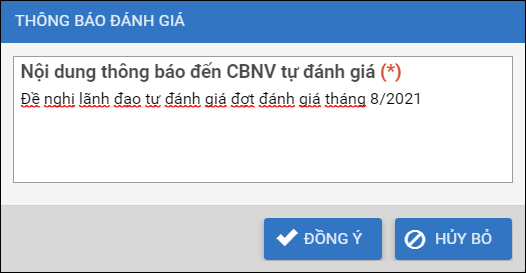
- Khi đó những CBNV có tên trong danh sách CBNV được đánh giá sẽ nhận được thông báo khi đăng nhập vào phần mềm bằng tài khoản của mình.
Bước 2: Thủ trưởng đơn vị tự đánh giá
- Hiệu trưởng đăng nhập vào chương trình, nhấn vào thông báo “Đề nghị cán bộ nhân viên tự đánh giá kết quả làm việc… “ở phần Đánh giá.
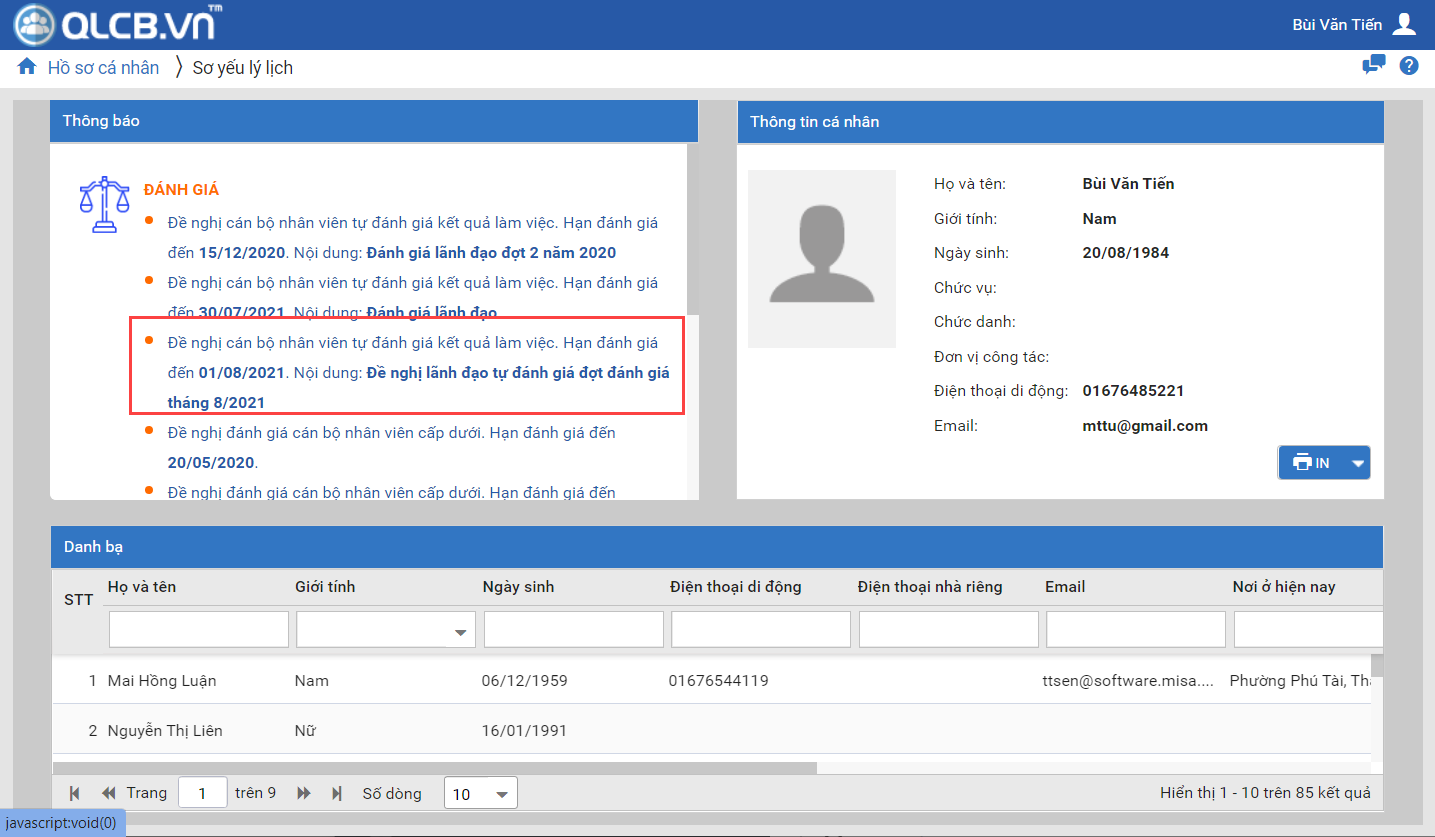
- Nhập điểm cá nhân tự chấm theo từng tiêu chí (so với điểm tối đa mà chương trình mặc định).
- Nhập nhận xét của cá nhân theo từng tiêu chí vào cột Cá nhân tự nhận xét (các vấn đề tồn tại nếu có).
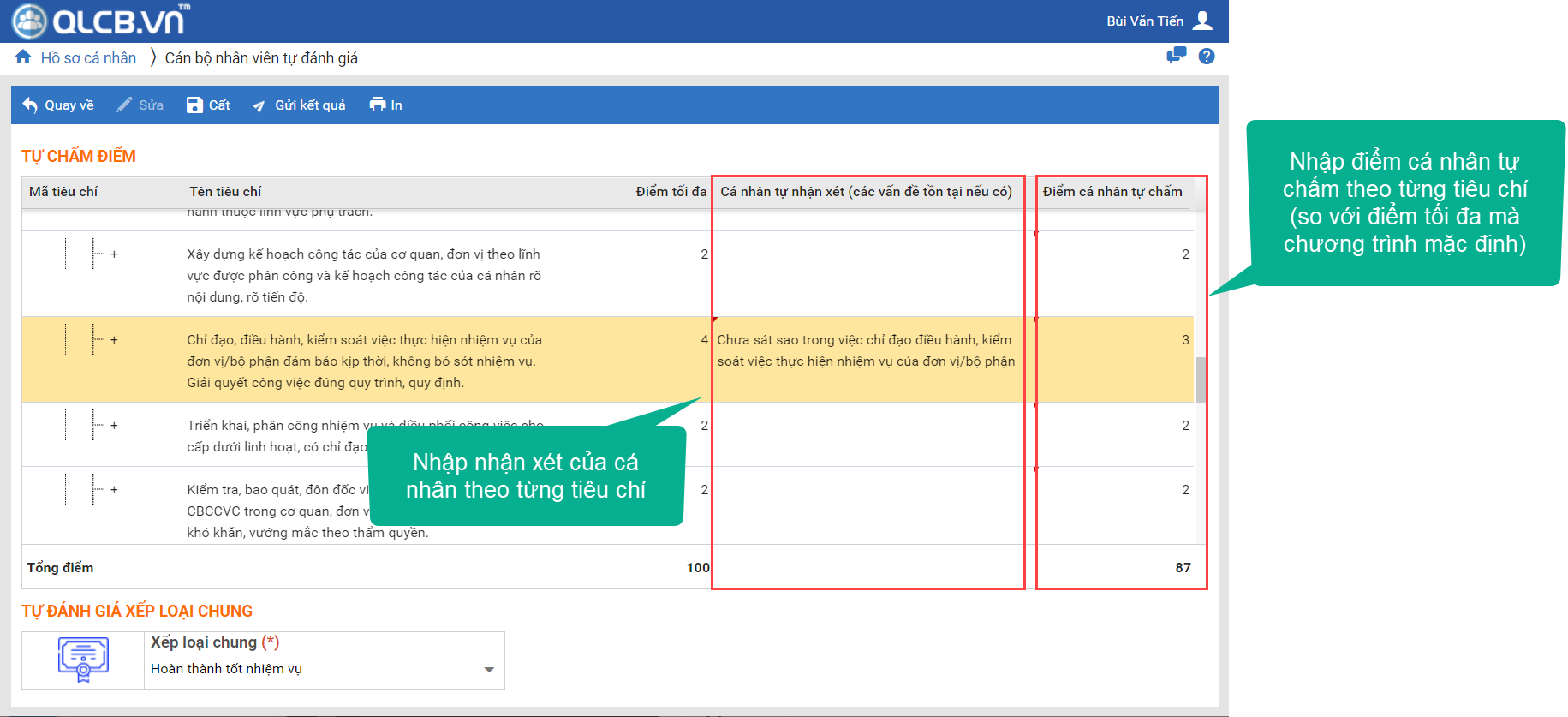
- Sau khi nhập điểm xong, chương trình tự động tính tổng điểm. Từ đó làm căn cứ để tự đánh giá xếp loại.
Hoàn thành nhiệm vụ xuất sắc – Loại A : >= 90 điểm
Hoàn thành tốt nhiệm vụ – Loại B (50-70 điểm)
Hoàn thành nhiệm vụ – Loại C (70-90 điểm)
Không hoàn thành nhiệm vụ – Loại D (<50 điểm)
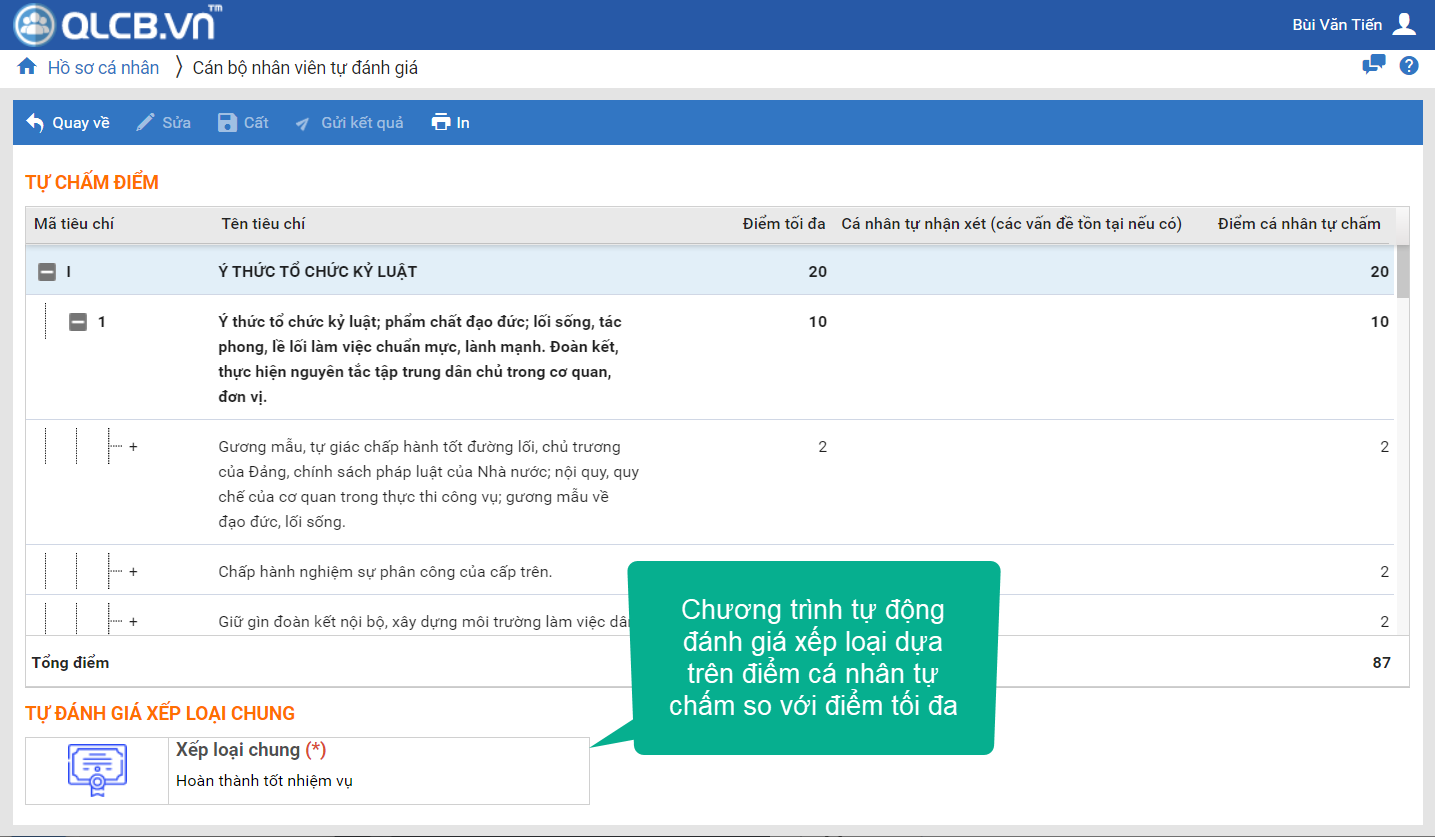
- Sau khi hoàn tất đánh giá, nhấn Cất. Nhấn In để in bảng đánh giá.
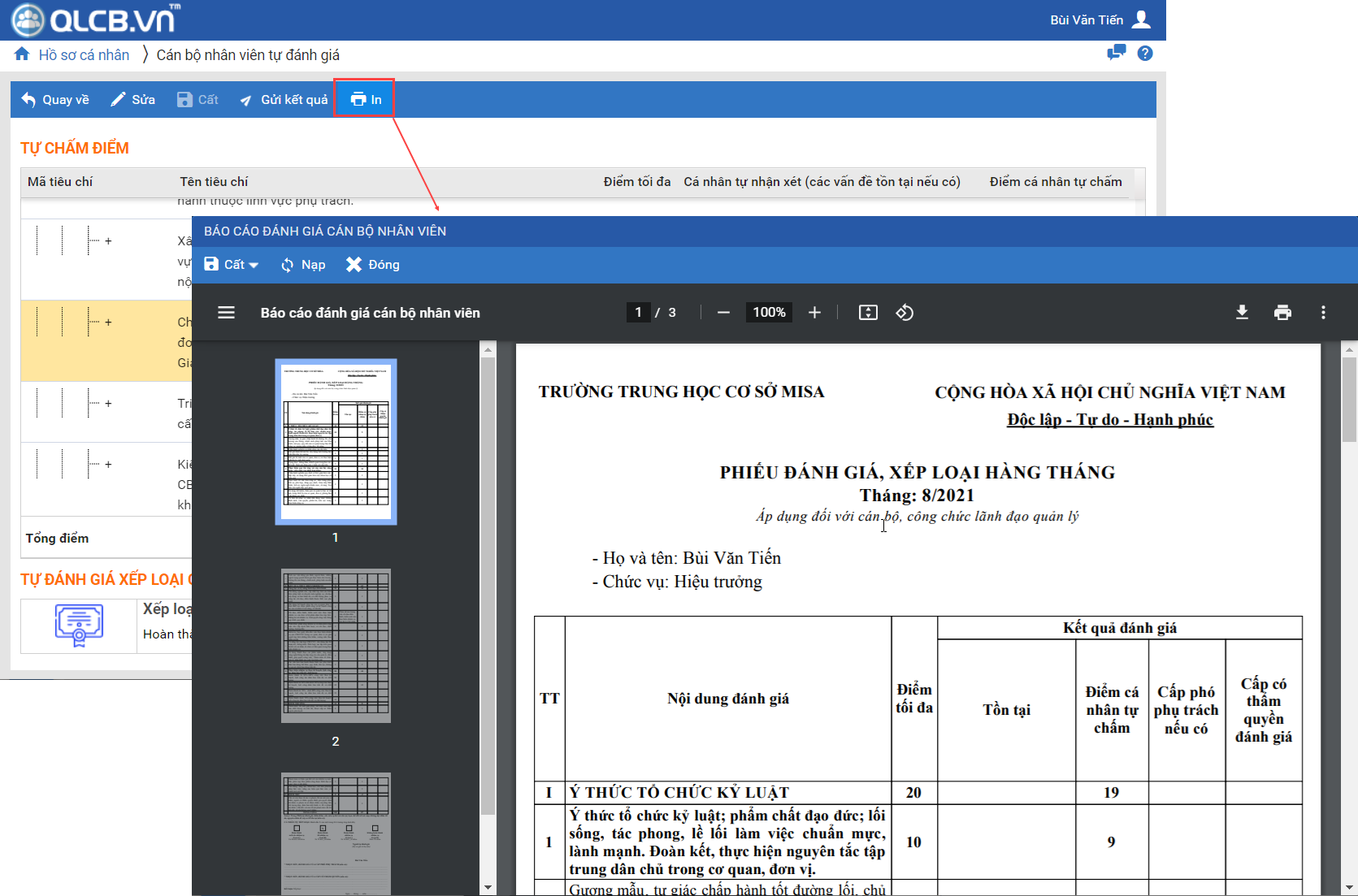
- Nhấn Gửi kết quả để gửi kết quả cho lãnh đạo cấp trên đánh giá.
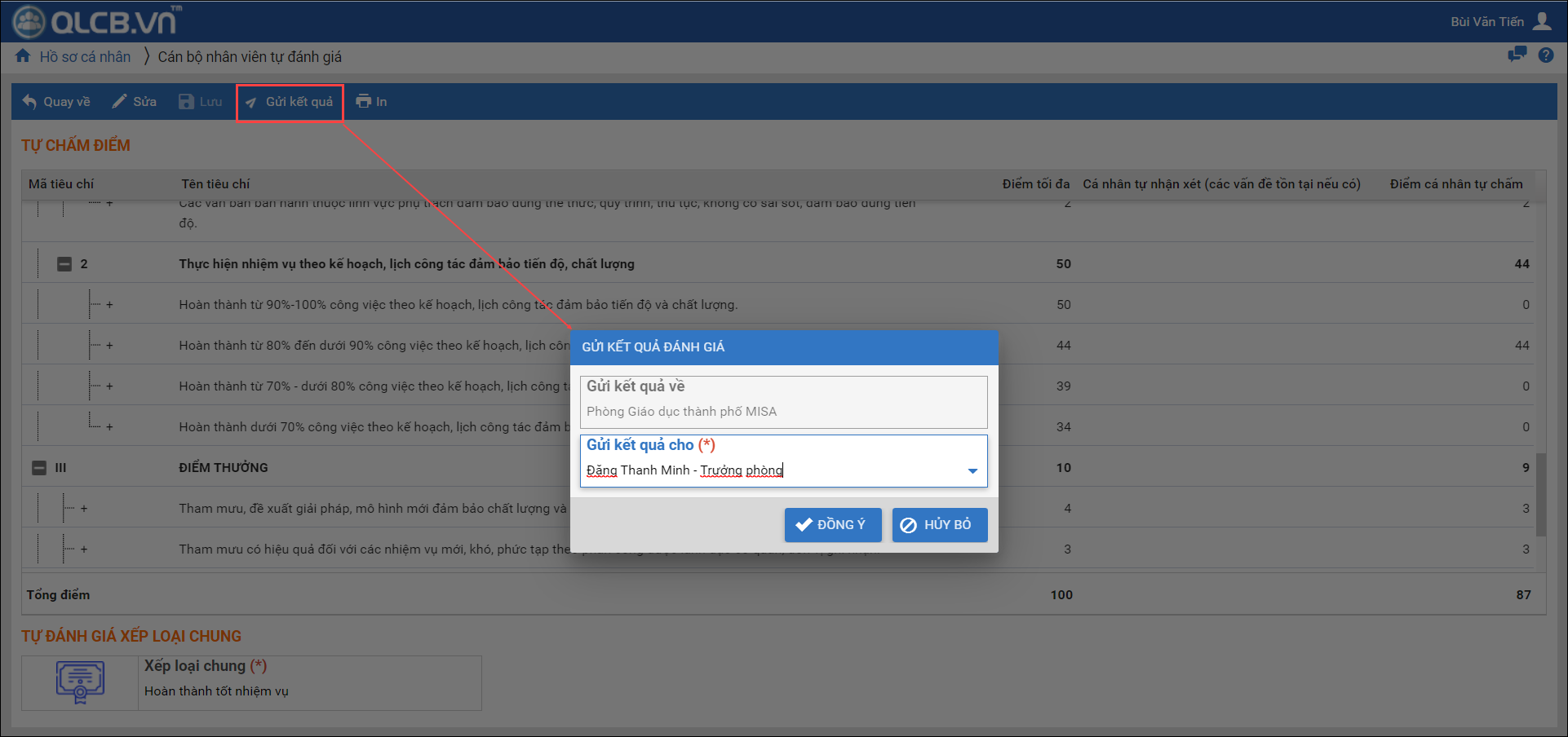
Bước 3: Trưởng phòng giáo dục xác nhận kết quả đánh giá
- Lãnh đạo sau khi đăng nhập vào chương trình, chọn “Đề nghị đánh giá cán bộ nhân viên cấp dưới…” tại phần Đánh giá.
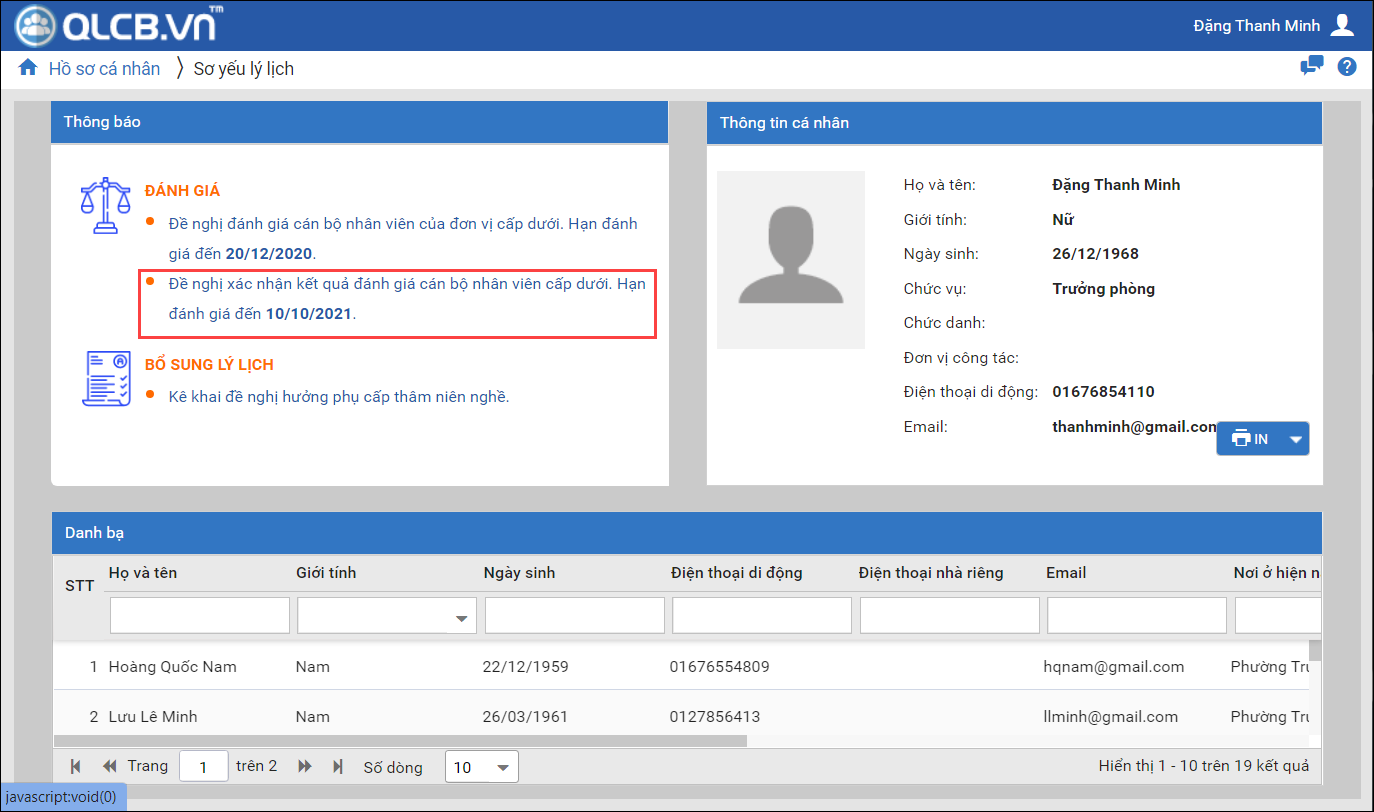
- Chọn CBNV cần đánh giá và nhấn Xác nhận kết quả.
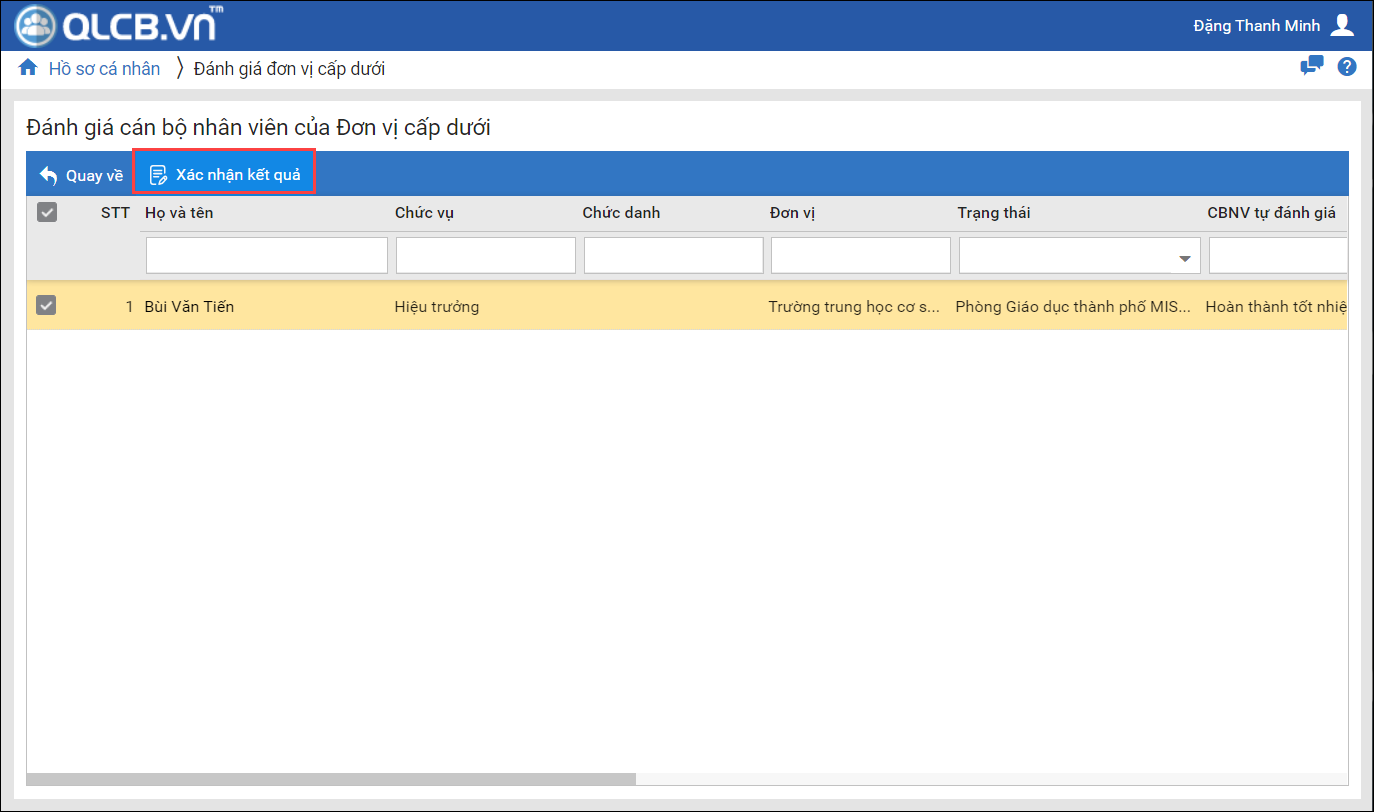
- Tại giao diện đánh giá CBNV, trường hợp phiếu đánh giá không có gì sai sót, nhấn Xác nhận kết quả. Phần mềm sẽ tự động hiển thị người sẽ nhận kết quả đánh giá tiếp theo.
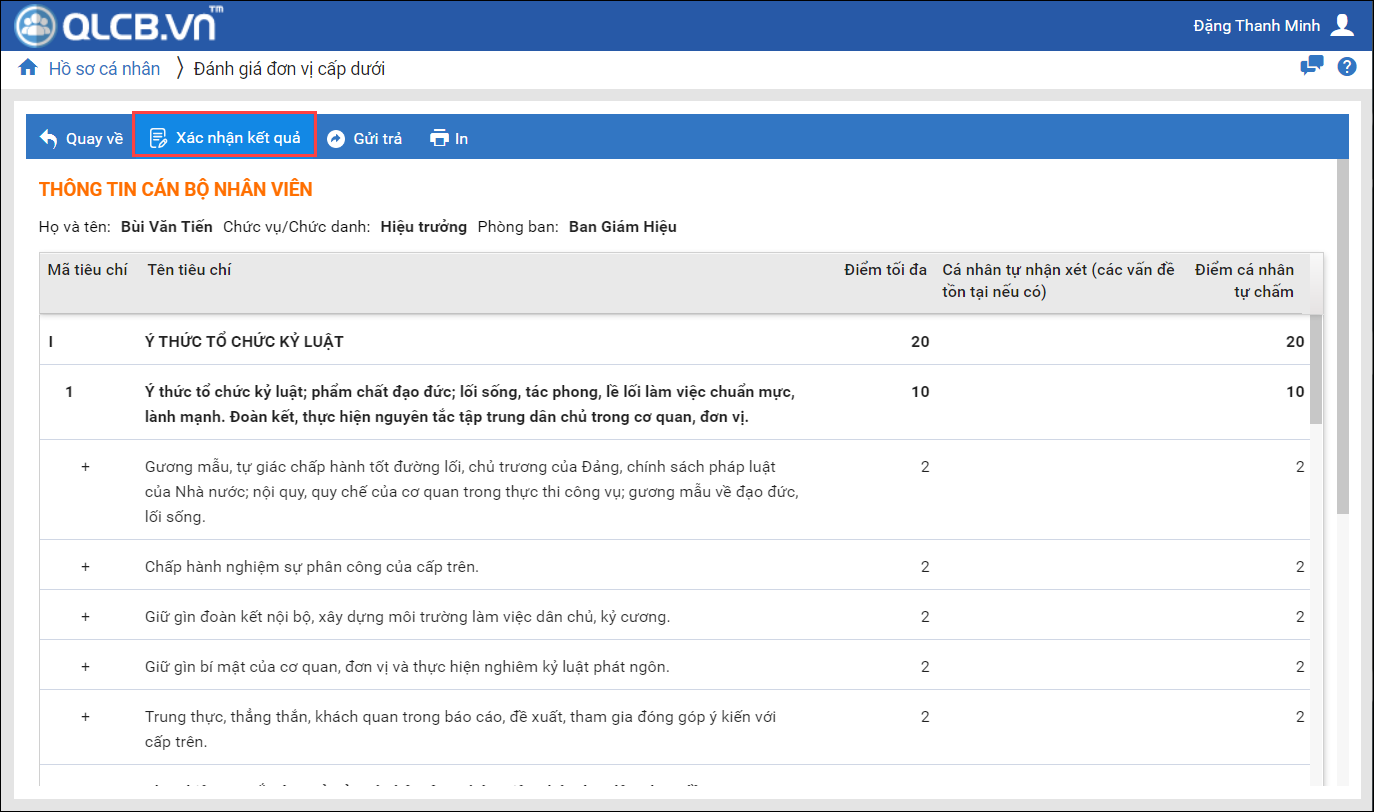
- Trường hợp có sai sót bất cập, lãnh đạo có thể nhấn Gửi trả để gửi trả lại phiếu đánh giá để TTĐV sửa lại. Nhập lý do gửi trả.

Bước 4: Phó CT UBND TP MISA đề xuất đánh giá
- Phó CT UBND TP MISA sau khi đăng nhập vào chương trình, chọn “Đề nghị đánh giá cán bộ nhân viên cấp dưới…” tại phần Đánh giá.
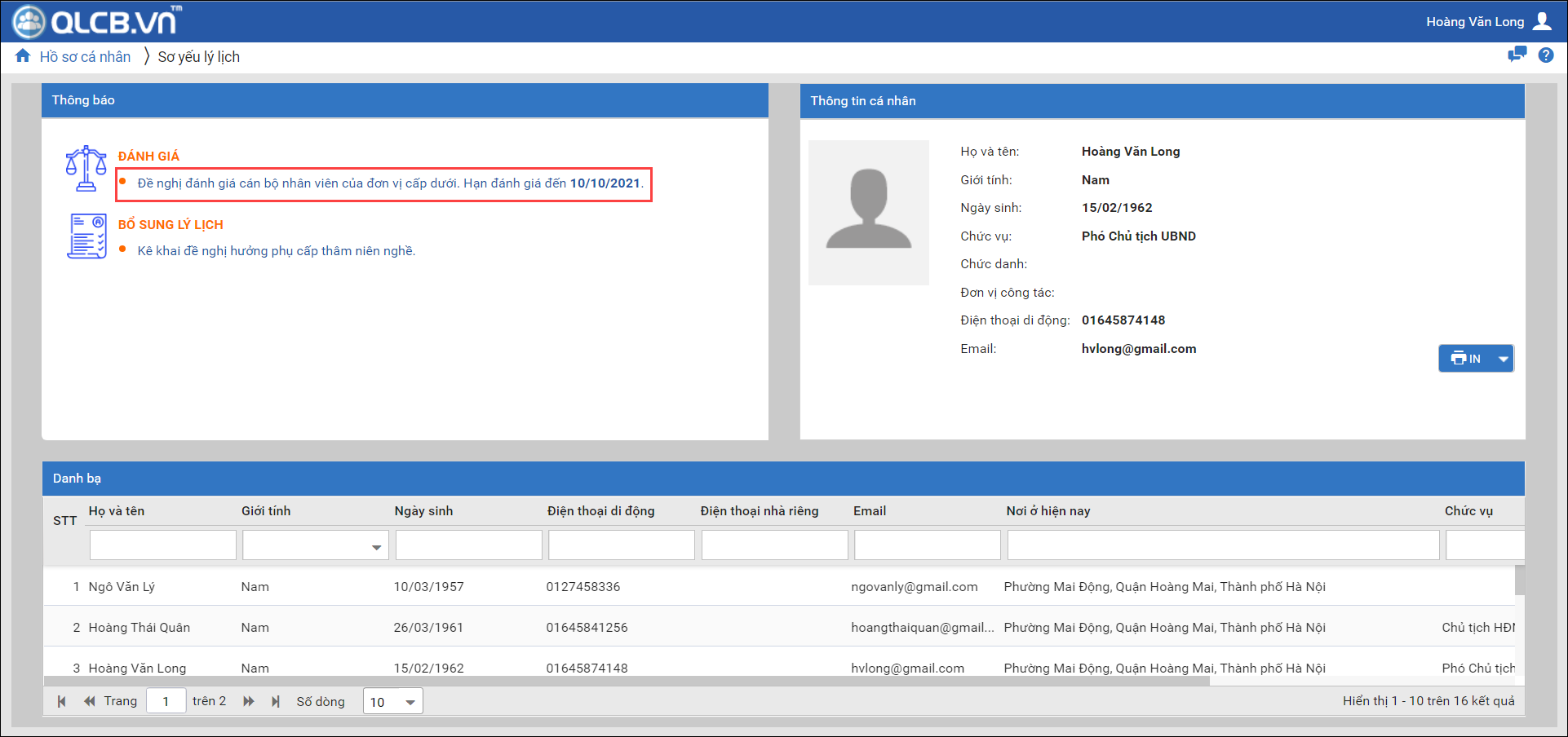
- Chọn CBNV cần đánh giá. Và nhấn Đề xuất đánh giá.
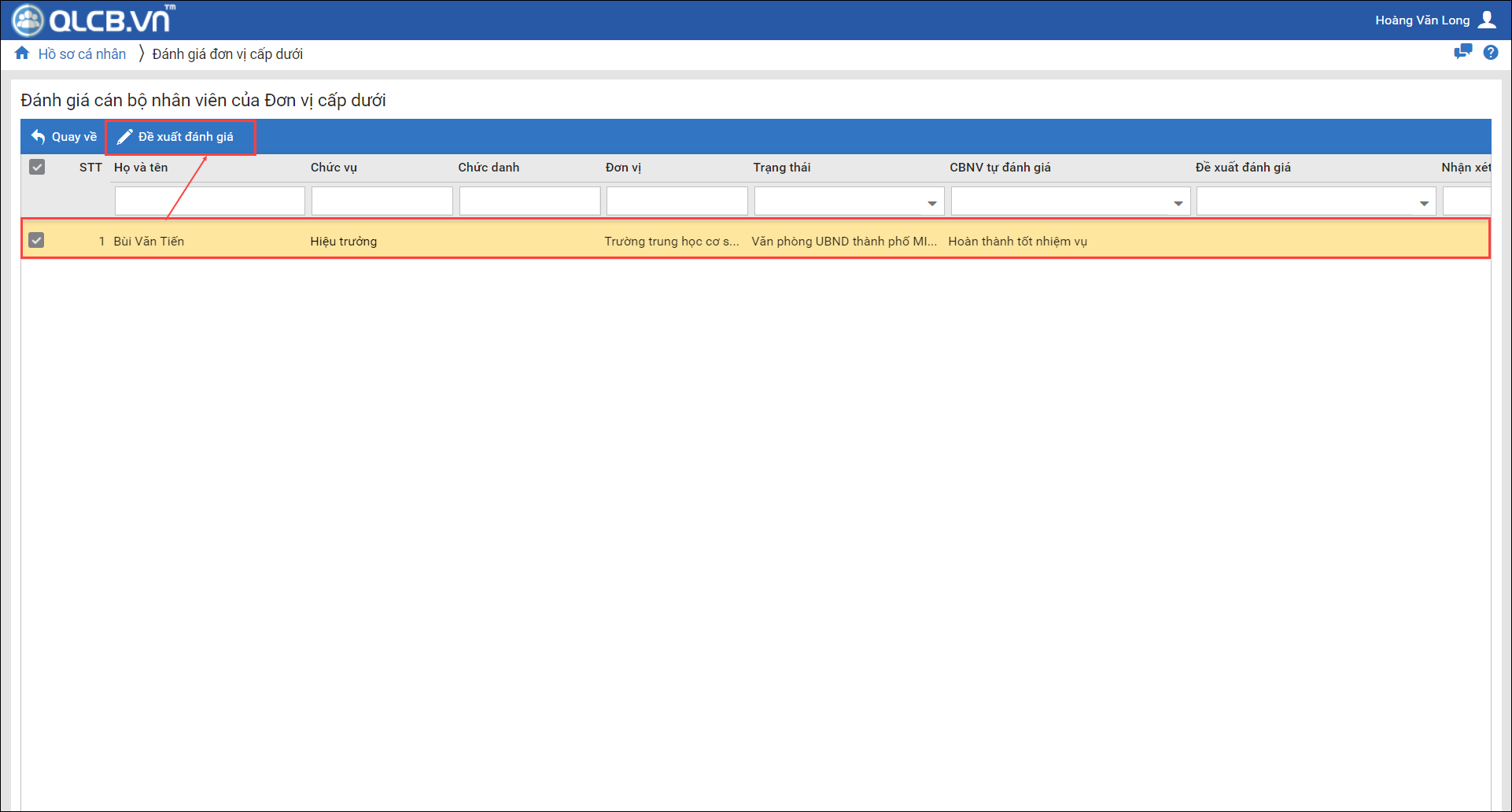
- Tại giao diện đánh giá CBNV, nhấn Sửa.
- Có thể nhấn vào chức năng “Lấy theo điểm cá nhân tự chấm” để phần mềm mặc định điểm .
- Khi đó phần mềm sẽ tự động điền cột Đề xuất đánh giá của UBND TP MISA = cột Điểm cá nhân tự chấm, có thể sửa lại điểm đánh giá.
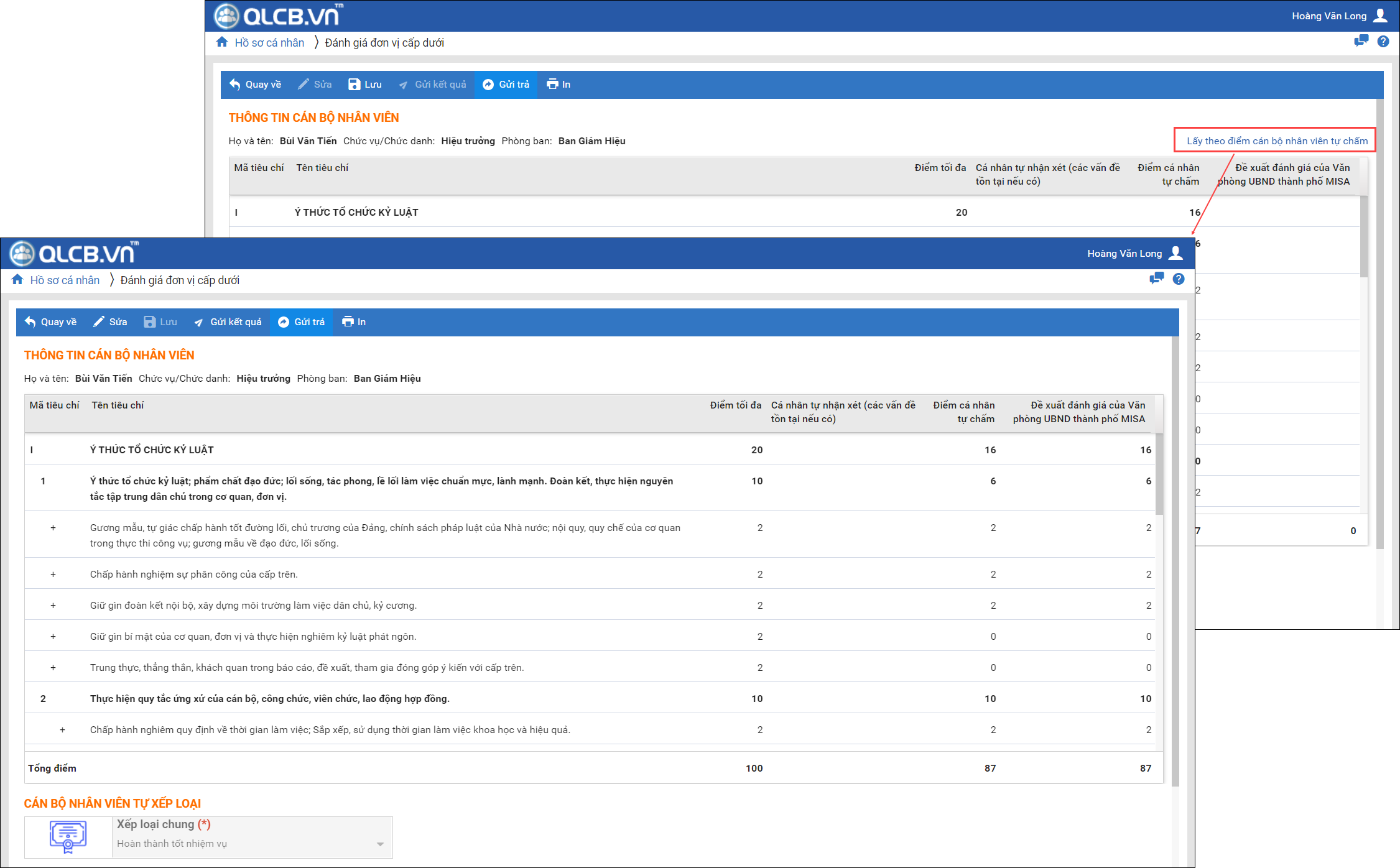
- Đồng thời phần mềm tự hiển thị phần Nhận xét, đánh giá dựa trên tổng điểm PCT UBND TP đề xuất ở trên.
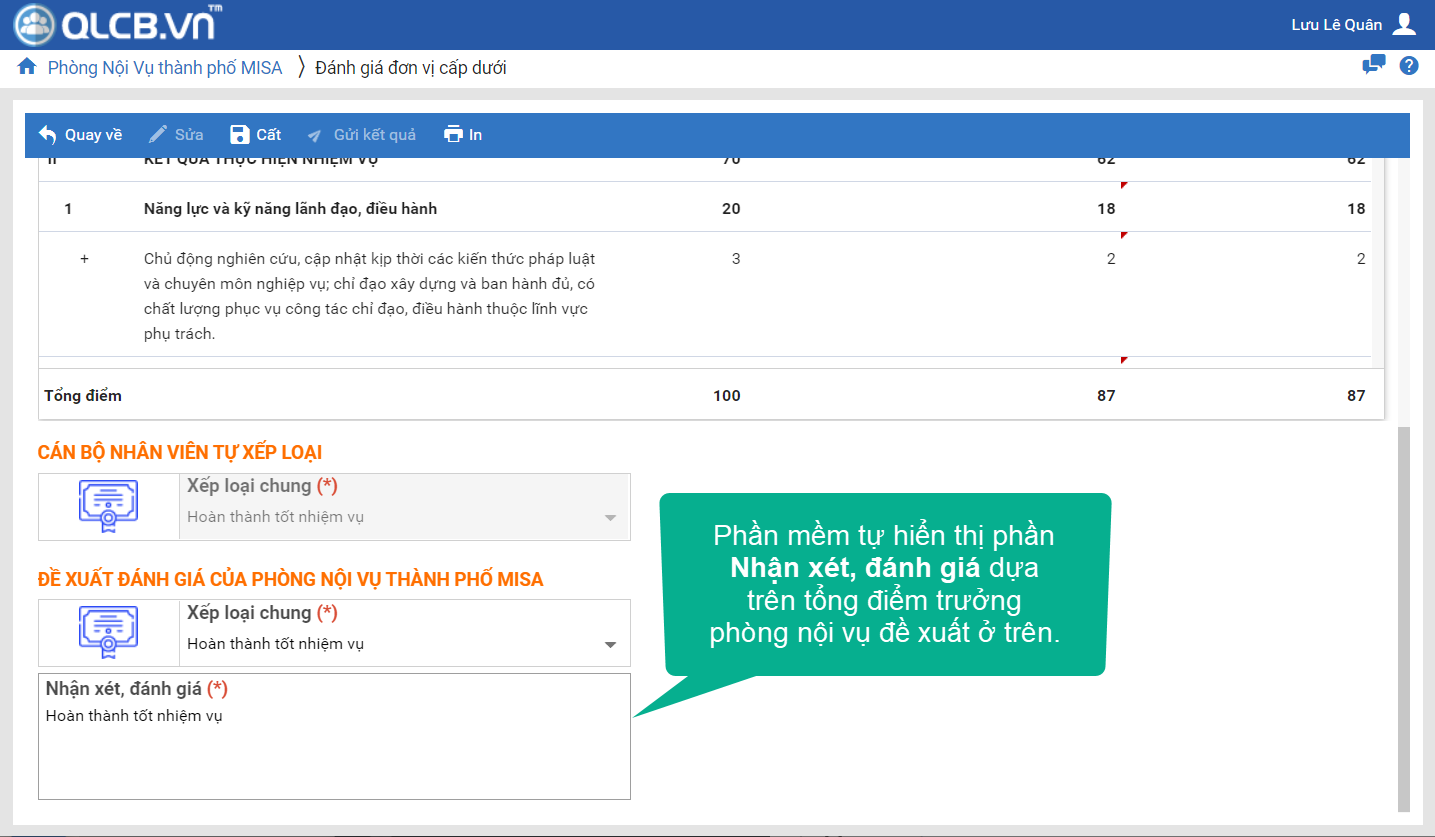
- Sau khi đã hoàn thành đánh giá cho thủ trưởng đơn vị cấp dưới, nhấn Cất và nhấn Gửi kết quả, tùy thuộc vào quy trình đánh giá cho lãnh đạo các đơn vị mà sở nội vụ đã thiết lập, PM sẽ tự động hiển thị người sẽ nhận đánh giá tiếp theo.
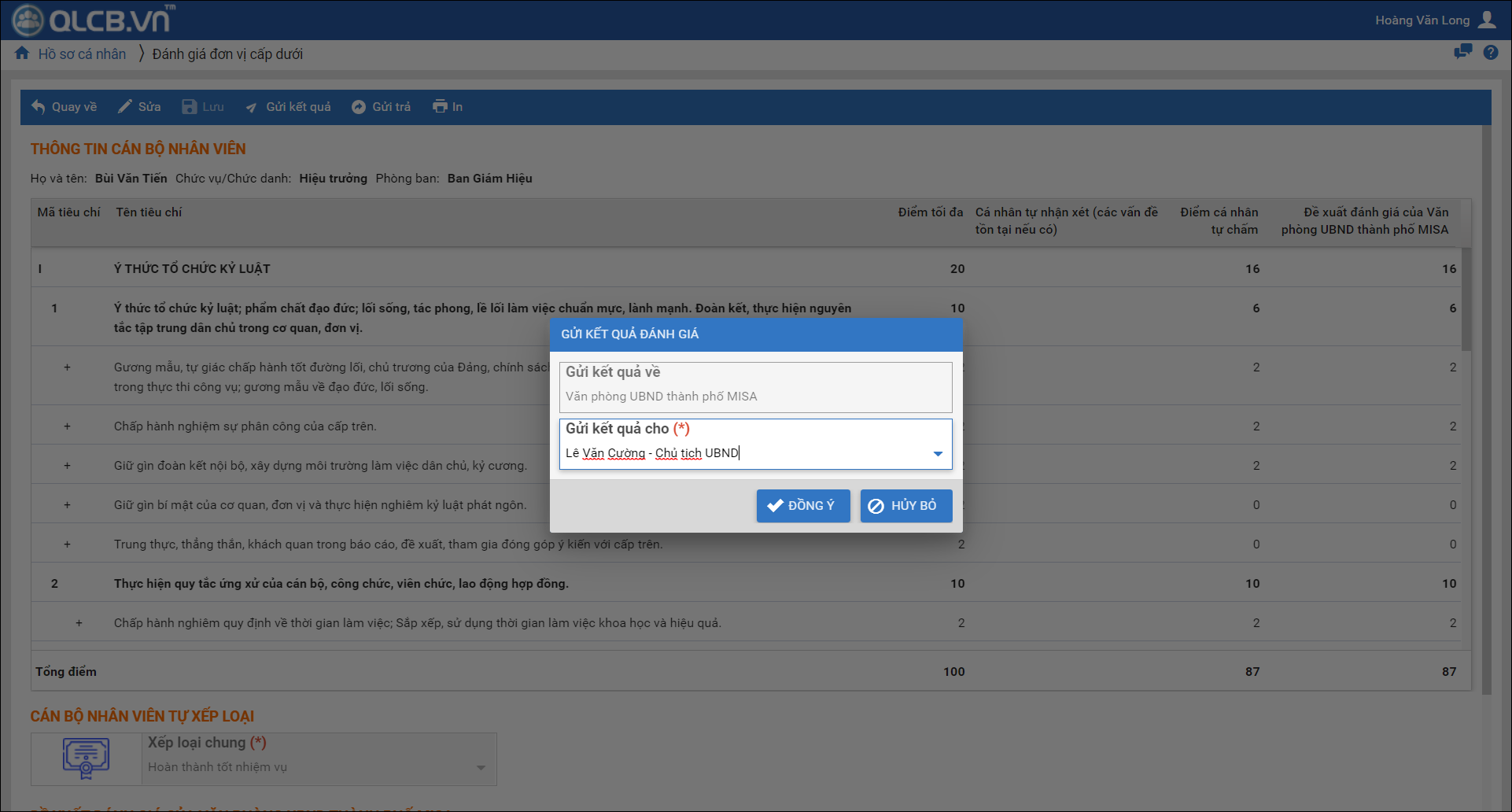
Bước 5: Chủ tịch UBND TP MISA đánh giá
- Chủ tịch UBND TP MISA vị đăng nhập vào chương trình, chọn “Đề nghị đánh giá cán bộ nhân viên cấp dưới…” tại phần Đánh giá.
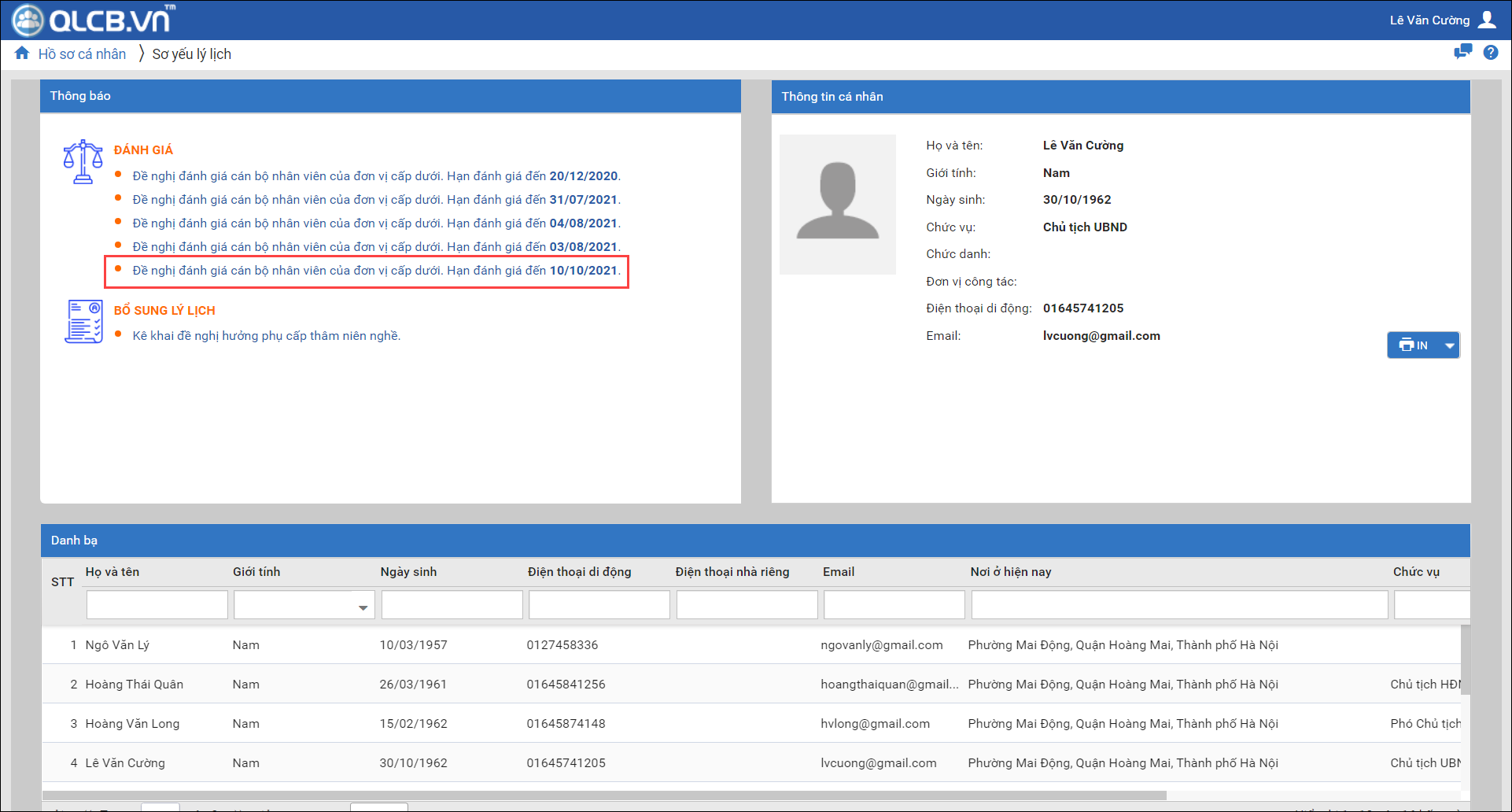
- Sau đó thực hiện các bước tương tự với bước Trưởng phòng nội vụ đề xuất đánh giá đã hướng dẫn ở trên.
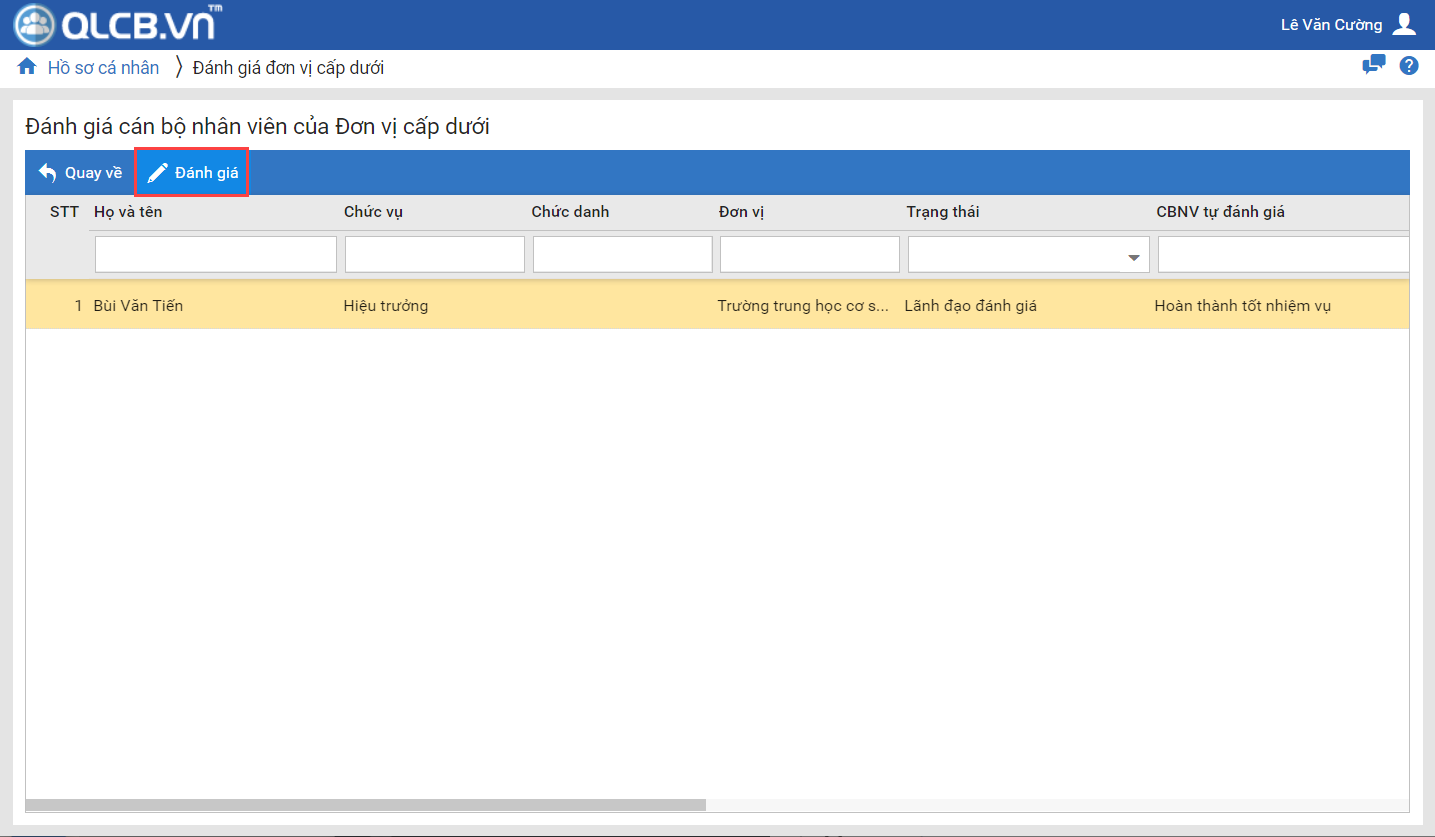
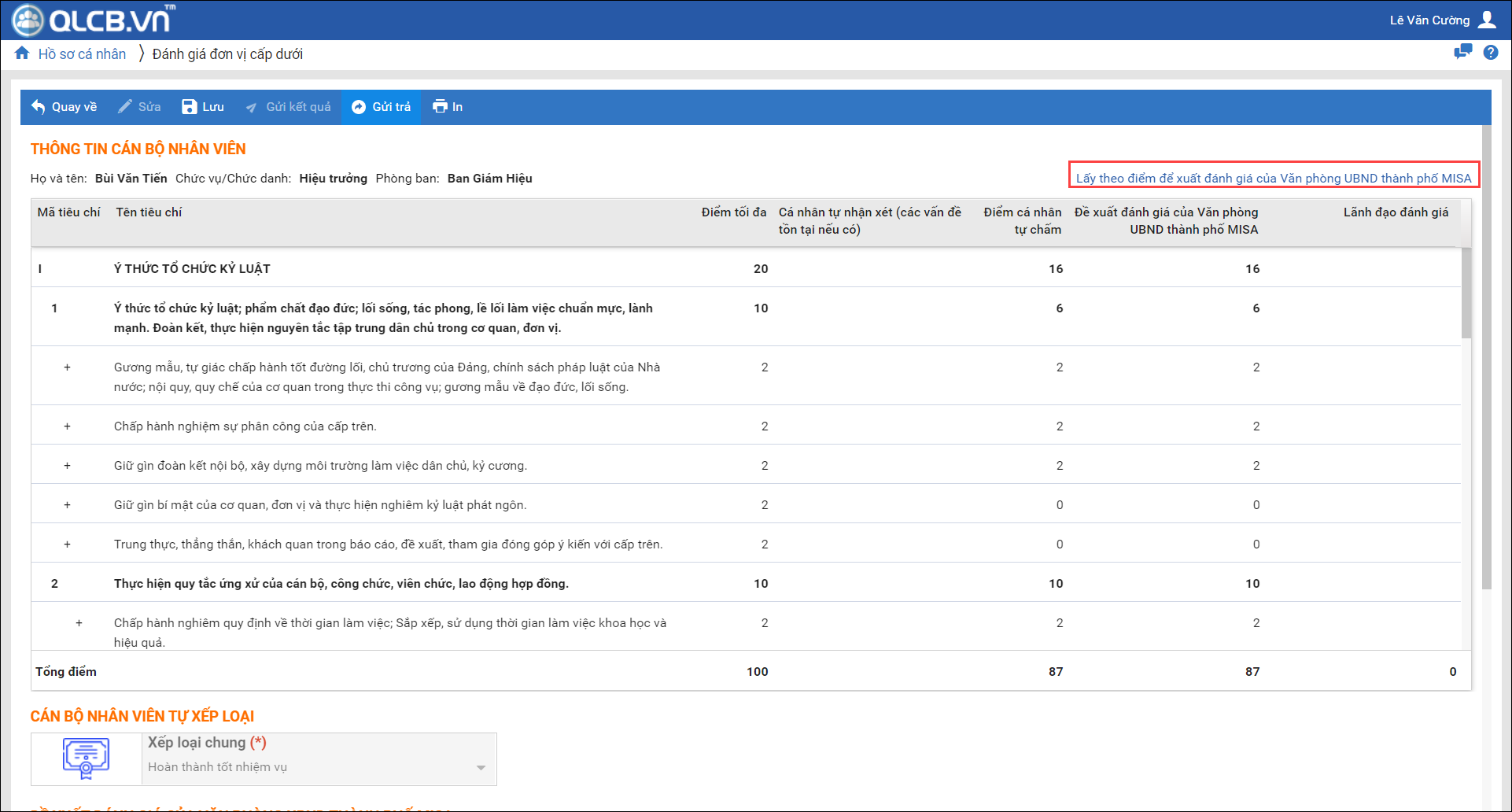
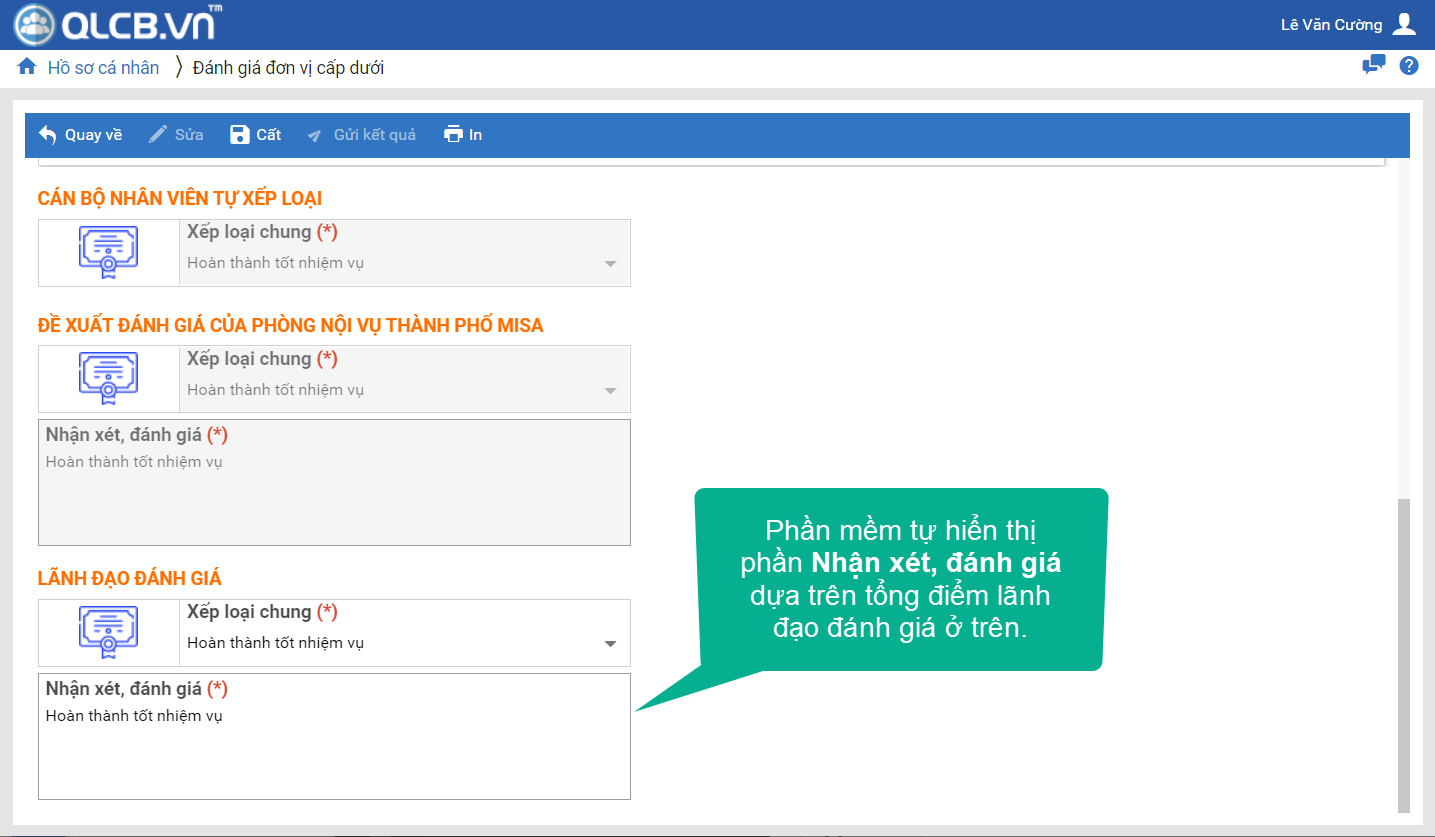
- Nhấn Gửi trả nếu có sai sót bất cập.
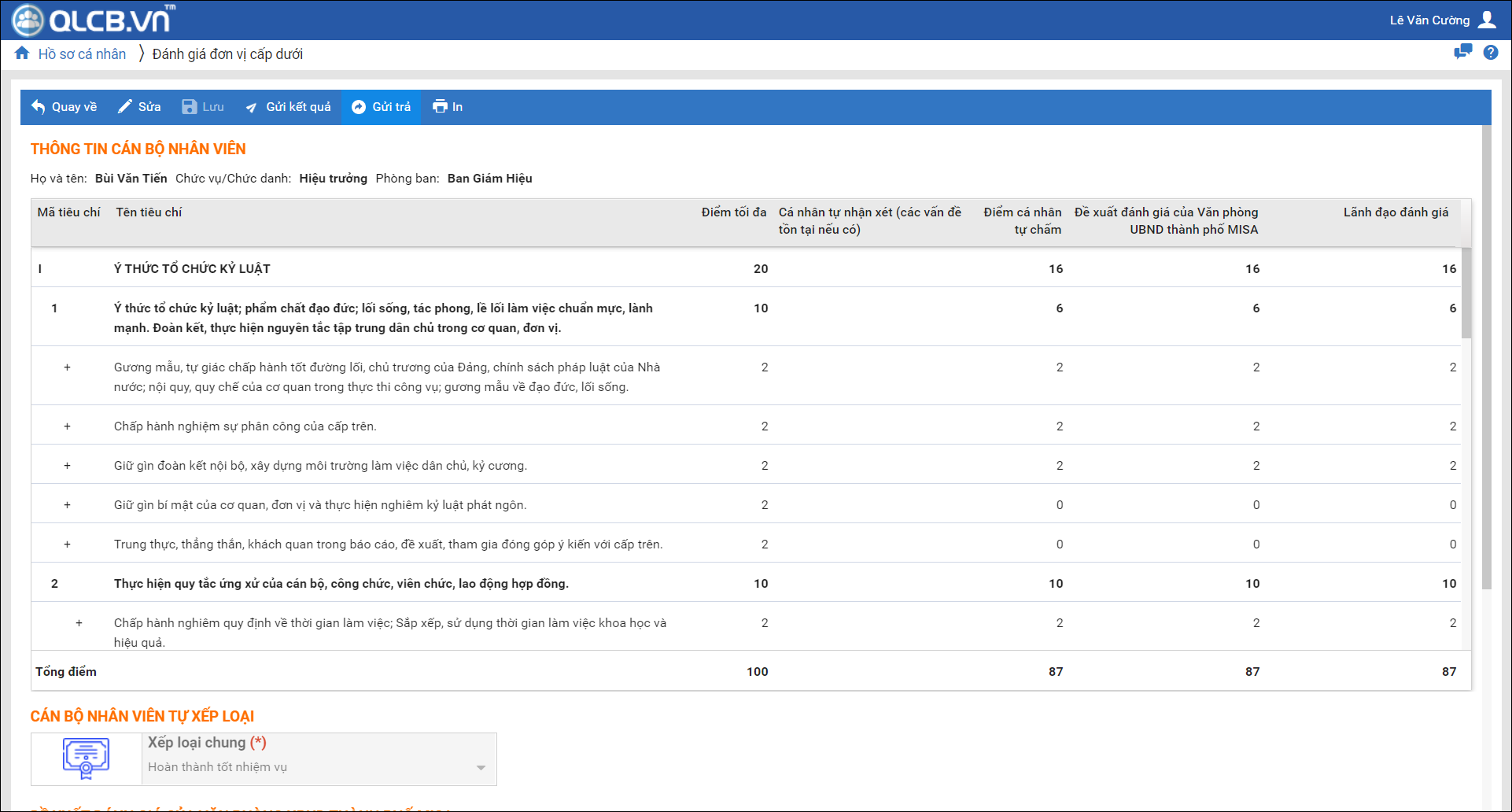
- Nhấn Gửi kết quả để gửi kết quả cho Trưởng phòng nội vụ tổng hợp. Nhấn Đồng ý trên thông báo.
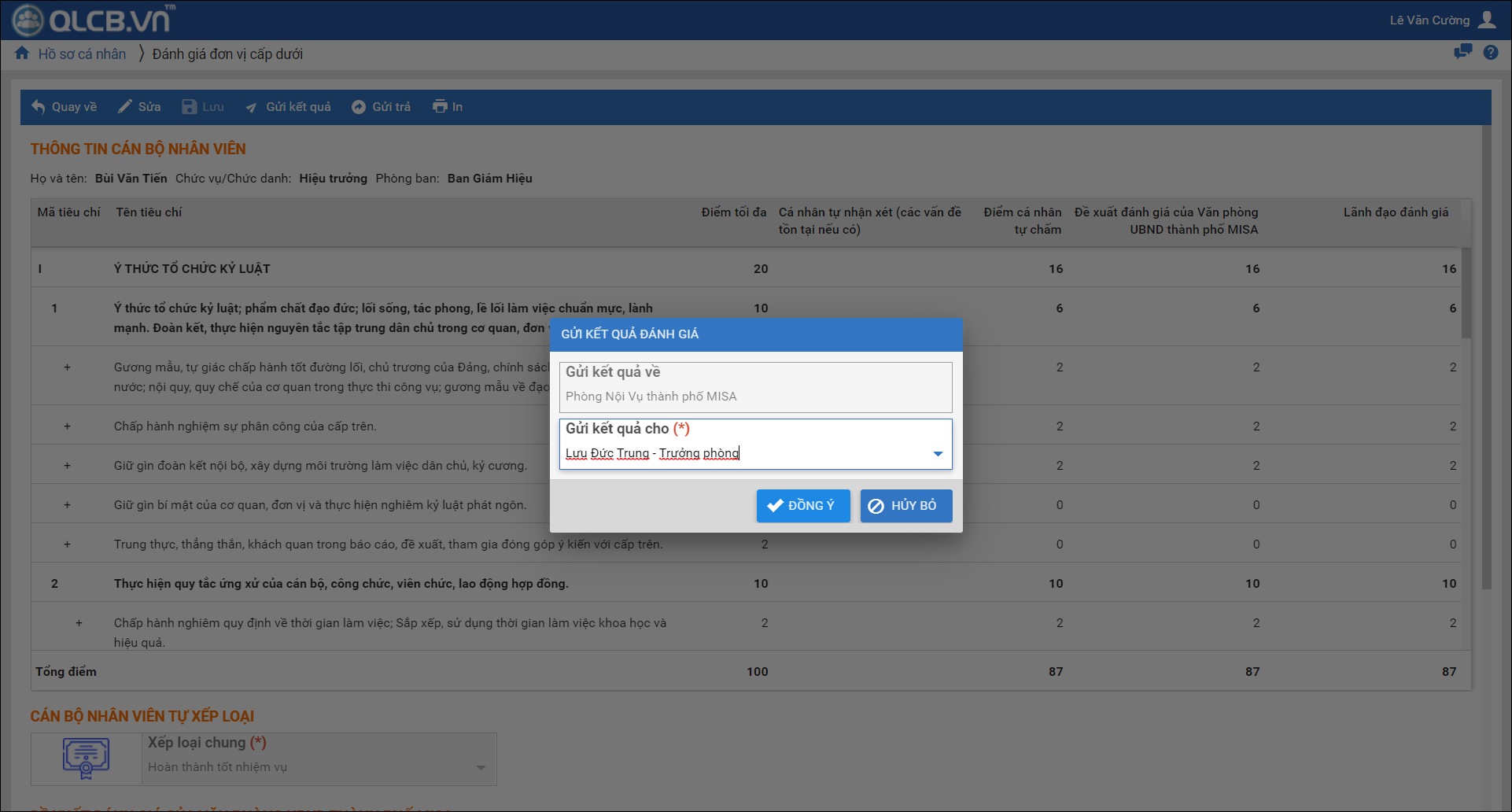
Bước 6: Trưởng phòng nội vụ tổng hợp kết quả đánh giá
- Trưởng phòng nội vụ đăng nhập vào chương trình, chọn menu Đánh giá\Thực hiện đánh giá.
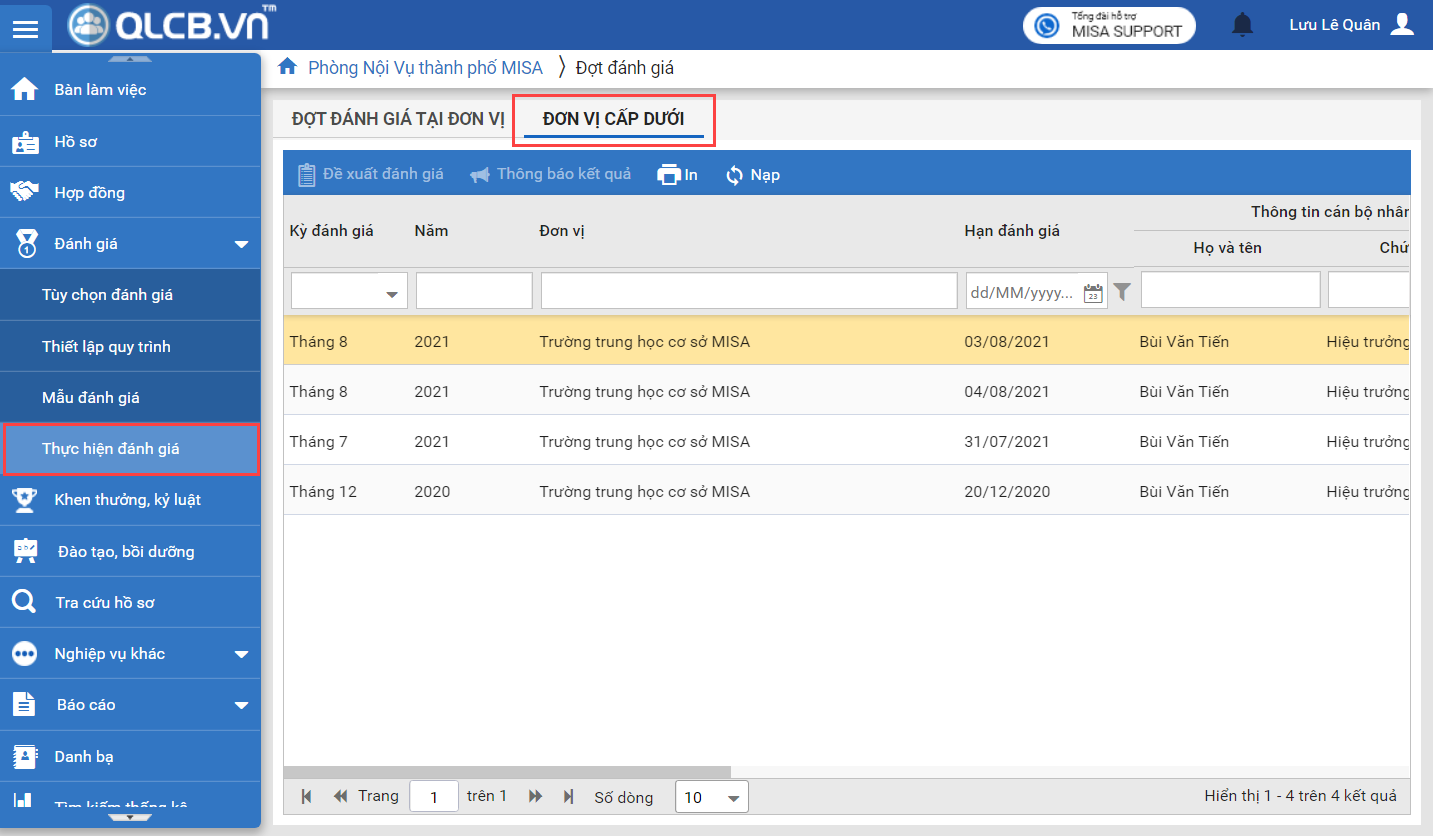
- Chọn kỳ đánh giá và nhấn Tổng hợp kết quả. Nhấn Cất.
- Có thể nhấn In và chọn in các biểu mẫu báo cáo liên quan.
- Nhấn Thông báo kết quả để gửi kết quả đánh giá tới thủ trưởng đơn vị Khi đó, thủ trưởng đơn vị có thể đăng nhập vào phần mềm để xem kết quả đánh giá của mình.
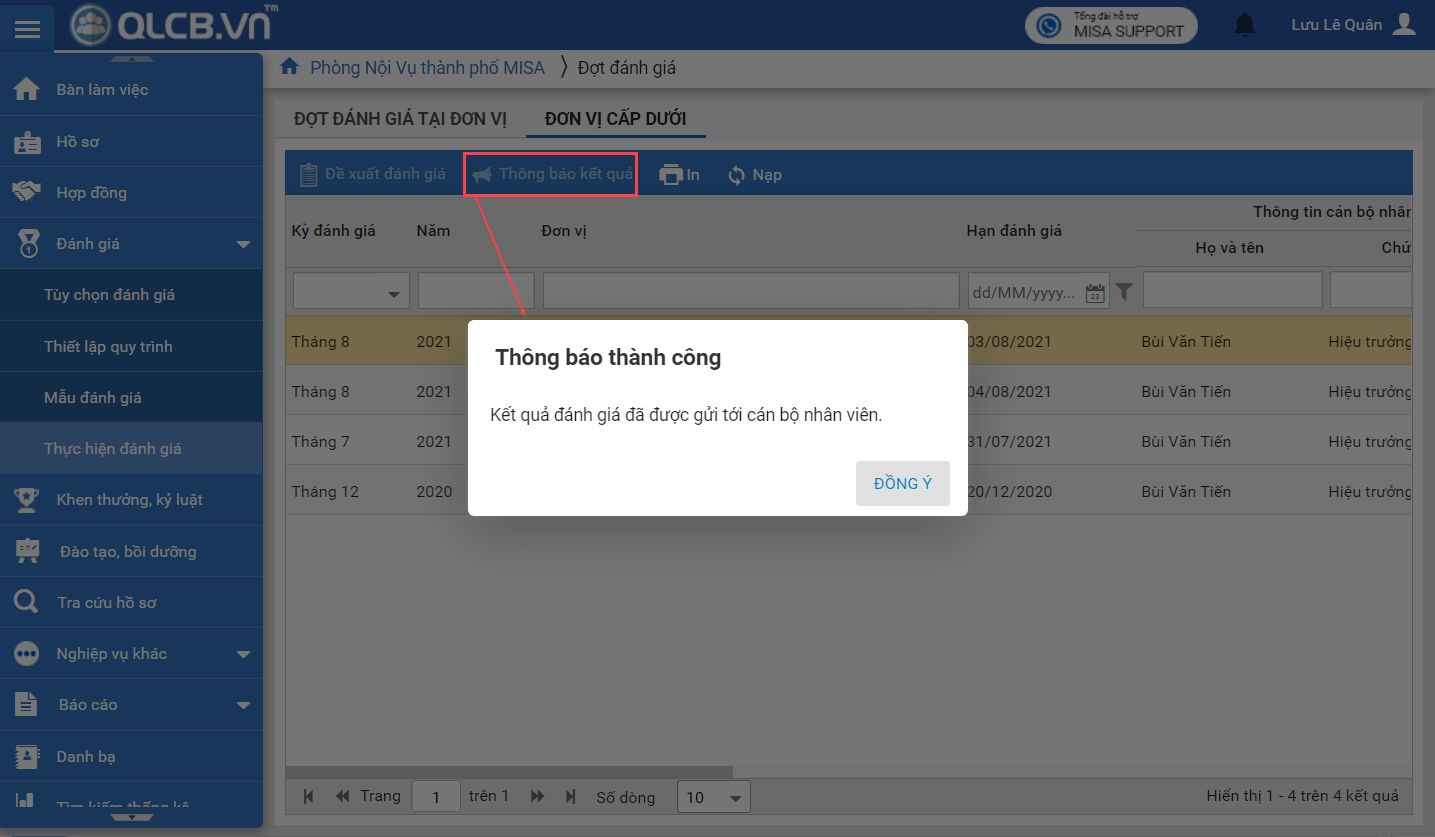





 contact@misa.com.vn
contact@misa.com.vn 024 3795 9595
024 3795 9595 https://www.misa.vn/
https://www.misa.vn/




